Dies ist der zweite Teil unserer Artikelserie zum Test des chiliGREEN Advance Home Server, der uns von der Firma Quanmax AG zur Verfügung gestellt wurde.
Alle Teile des Test:
1. Auspacken der Hardware und Inbetriebnahme
2. RAID einrichten und Add-Ins konfigurieren
3. Energieverbrauch, Performance und Fazit
—
Im vorigen Teil haben wir uns mit der Hardware des Home Servers beschäftigt, in diesem Teil gehen wir nun auf die Konfiguration des RAIDs und der Add-Ins ein.
RAID einrichten
Da die wichtigste Aufgabe eines Servers in den meisten Fällen die Datenspeicherung ist, sollte man auf jeden Fall darauf achten, dass diese Daten auch sicher sind.
Um vor Festplattenausfällen geschützt zu sein, bietet der Server die Einrichtung eines RAIDs (Redundant Array of Independent Disks) an. In der ersten Version von Windows Home Server hat noch der Drive Extender diese Aufgabe übernommen, doch Microsoft hat sich beim WHS 2011 dazu entschlossen, den DE nicht mehr zu integrieren (siehe dazu auch unseren Artikel von letztem November).
Es gibt mittlerweile einige Hersteller/Bastler die versuchen, den Drive Extender nachzubauen, beim chiliGREEN Advance Home Server hat man sich jedoch für die RAID-Technik entschieden. Das hat sowohl Nachteile (die einfache Erweiterbarkeit und selektive Duplizierung ist mit einem RAID nicht möglich), aber natürlich auch Vorteile (bewährte Technologie und höhere Programmkompatibilität).
Um das RAID im chiliGREEN Server nun einzurichten, startet man das Dashboard und klickt im Start-Tab bei den Aufgaben auf “RAID-Verbund konfigurieren”. Damit wird ein Programm gestartet (läuft außerhalb des Dashboards), das die im Server verbauten Festplatten auflistet und mit dem man einen bereits vorhandenen RAID-Verbund verwalten kann.
Man wählt nun aus der Liste die Festplatten aus, mit denen man einen neuen Verbund erstellen möchte. Danach kann man sich noch entscheiden, welches RAID-Level man verwenden will. Von Level 0 rate ich dringend ab, da hier die Daten nicht doppelt gespeichert werden und man beim Ausfall einer Platte alle Daten verliert! Wenn man zwei Festplatten im Server verbaut hat, kann man Level 1 verwenden, hier werden die Daten zwischen den Platten gespiegelt. Ab drei Festplatten ist auch Level 5 möglich, das ich hier im weiteren verwendet habe. Nach Eingabe eines Namens und dem Bestätigen einer Warnung, dass alle vorhandenen Daten auf den Festplatten gelöscht werden, wird mit der Erstellung des RAID-Verbundes begonnen.
Der Assistent verschiebt außerdem die standardmäßig angelegten WHS-Freigaben auf den neuen Verbund, sodass die Daten in Zukunft geschützt sind. Sobald der RAID-Verbund fertig konfiguriert wurde, sollte man den Server neu starten.
Wenn man sich nun im Windows Explorer direkt am Server (z.B. per RDP) die Aufteilung ansieht, sieht man dass aus den einzelnen Festplatten ein zusammenhängendes Laufwerk erstellt wurde. Auf dem Laufwerk befinden sich zwei Partitionen: eine mit 2TB und eine mit 1,64TB. Diese Aufteilung ist ein notwendiges Übel, damit das Server-Backup von WHS2011 eine Sicherung der Freigaben erstellen kann. Eine Anmerkung zur Größe: Bei RAID5 ergibt sich der Speicherplatz durch die Formel (Anzahl Festplatten – 1) * (Kleinste Festplatte), wir haben also ca. 3,6TB zur Verfügung.
Wer sich den Speicherplatz auf der C:\ Partition ansieht, erkennt sofort dass hier nur etwas über 3GB freier Platz verfügbar sind. Das ist einer der großen Nachteile der SSD-Lösung (zumindest mit der verwendeten 16GB SSD), man sollte also möglichst darauf achten, auf C:\ keine zusätzlichen Daten oder Programme zu lagern, da sonst der Platz zu knapp wird. Der RAID-Assistent von chiliGREEN hat hier allerdings schon mitgeholfen, denn er verschiebt nach der Konfiguration des RAIDs die Windows-Auslagerungsdatei auf den Verbund. Mit jedem Windows Update kommen aber einige MBs dazu, zu Ende des Testzeitraums hatten wir also noch ca. 2.7GB frei.
Grundsätzlich finde ich die Konfiguration des RAIDs mit einem Programm, das außerhalb des Dashboards läuft, etwas gewöhnungsbedürftig. Hier wäre eine Integration als Tab sicher netter, laut Hersteller hat es aber technische Grunde, warum dieser Weg nicht gewählt wurde. Ein weiterer Punkt ist die Beschreibung des RAID-Tools, dort fehlt meiner Meinung nach ein Hinweis/Downloadlink zur Beschreibung des Tools im chiliGREEN-Downloadbereich, damit der User auch entscheiden kann, welcher RAID-Level der richtige für ihn ist. In der Doku des Tools sind die wichtigsten Level beschrieben, sowie ein Hinweis was man beim Ausfall einer Platte machen soll.
Ausfall einer RAID-Platte
Natürlich kann es auch einmal vorkommen, dass eine Festplatte durch einen Hardwarefehler ausfällt. Im Fall von RAID5 kann maximal eine HDD ausfallen, ohne dass es zum Datenverlust kommt.
Ich habe zu Testzwecken simuliert, was beim Ausfall einer Festplatte passiert, indem ich einfach im laufenden Betrieb eine der Platten aus dem Server gezogen habe (dank Hot-Plug ist das ja möglich).
Nach kurzer Zeit meldet sich das Dashboard bzw. das Launchpad mit einer Fehlermeldung in der Meldungsanzeige: “RAID-Verbund in Gefahr”. Wenn man die Warnungsbenachrichtigung per Email konfiguriert hat, sollte man die selbe Meldung auch als Email-Nachricht bekommen, was ich auch empfehle würde, da man sonst eventuell die Meldung übersieht (der RAID-Status wird ja am Gerät selbst nicht signalisiert).
Wie in der Meldung beschrieben ist, soll man nun eine Remotedesktop-Verbindung zum Server aufbauen und dort das Intel Control Center starten. In dem Programm sieht man dann, welche der Festplatten betroffen ist (im Handbuch zum RAID-Tool wird erklärt, welcher Anschluss zu welchem Festplattenschacht gehört) und kann sie austauschen.
Im rechten Screenshot sieht man, dass nach dem Austausch der Festplatte die Neuinitialisierung des RAIDs beginnt. Das kann allerdings recht lange dauern, je nachdem wie viel Kapazität der Verbund hat.
Add-Ins konfigurieren
Da die Add-Ins beim Windows Home Server eine wichtige Rolle spielen, werden wir nun auf die mitgelieferten Add-Ins näher eingehen.
Im Tab “Add-Ins” im WHS-Dashboard werden zwei Pakete aufgelistet: “ICS Addin” und “Windows Server Solutions Phone Connector”.
Beim zweiten Add-In handelt es sich um das Connector-Modul für Windows Phone 7, das Microsoft im Juli dieses Jahres veröffentlich hatte (siehe dazu unseren Blog-Beitrag). Mit der entsprechenden App am Windows Phone 7 kann man auf die Medien am Home Server zugreifen und Benutzer verwalten, sowie die Meldungsanzeige abrufen.
Bei dem zweiten Add-In handelt es sich um eine Software von chiliGREEN. Das ICS im Namen steht für Internet Connection Sharing und ermöglicht es, die Internetverbindung im Netzwerk freizugeben. Dazu wird an einen der zwei LAN-Ports das Modem angesteckt, am zweiten LAN-Port kommen dann die PCs und Geräte im lokalen Netzwerk, für die man die Internetverbindung freigeben möchte.
Wenn man das ICS konfiguriert hat, vergibt der Home Server auf dem zweiter Port automatisch per DHCP IP-Adressen an die Clients. Wenn man bereits einen Breitband-Router im Netzwerk hat, der als DHCP-Server agiert, braucht man diese Funktion aber nicht, außer man möchte explizit den Datenverkehr über den Server leiten. Im Datenblatt wird auch an einigen Stellen von einer integrierten “Firewall-Lösung” gesprochen, ich denke hier ist aber die normale Windows-Firewall gemeint. Diese kann man leider über das ICS-Addin nicht konfigurieren, hier muss man weiterhin per RDP direkt auf den Server zugreifen.
Im nächsten Teil unseres Testberichts werden wir uns dann genauer mit dem Energieverbrauch und der Performance des Servers befassen: Teil 3.
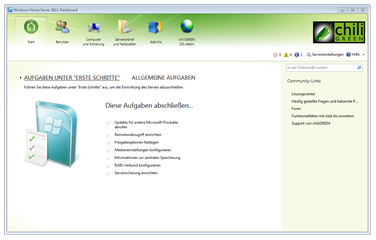
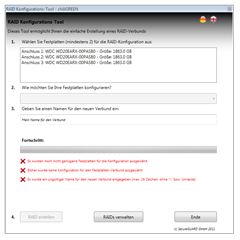
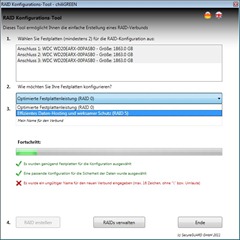
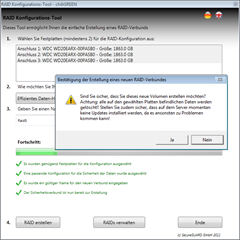
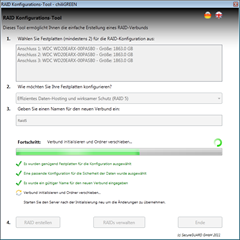
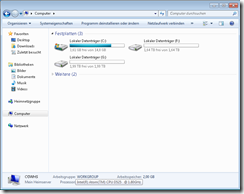
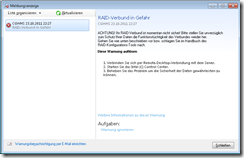
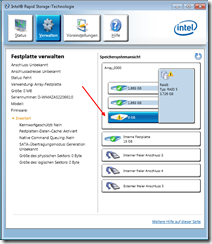
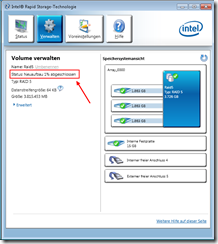
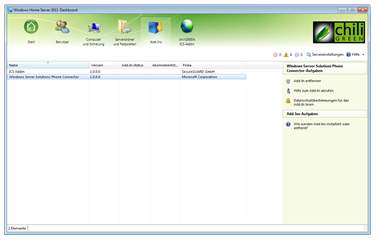
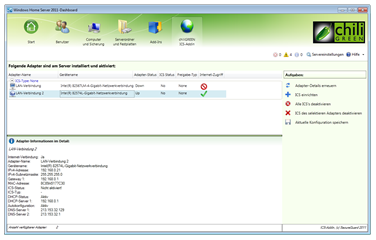
Kommentare
Eine Antwort zu „Im Test: chiliGREEN Advance Home Server – RAID einrichten und Add-Ins konfigurieren (Teil 2)“
Liebe Leserinnen und Leser!
ad RAID-Tool:
Die Entwickler des Tool haben auf den Kommentar (haben vor einiger Zeit das 1. Feedback bekommen) vom Autor gleich reagiert und einen Link bzw. auch ein weiteres Hilfe-Fenster ins Tool eingebaut – dieses wird im Downloadbereich angeboten bzw. ist auf den aktuellen Maschinen installiert. So braucht der Benutzer nicht mehr lange im Internet nach Infos suchen wenn er einen RAID-Verbund anlegen will.
Wegen des Startens außerhalb des Dashboards – da man das Tool im Normalfall nur zur Erstkonfiguration des Servers verwendet würde es als Add-In nur unnötig Platz wegnehmen. Zudem muss man die Einrichtung nicht zuletzt wegen des nur wenig verfügbaren Systemspeicherplatzes auch in die Getting-Started Tasks platzieren.
ad ICS-Addin:
Die integrierte Firewall-Lösung geht, wie der Autor auch vermutet, auf die Server-Firewall zurück. D.h. man kann per RDP-Connection die Firewall für die Clients konfigurieren.
Alles in allem ein sehr nettes, flexibles und vielseitiges Produkt.